윈도우 서버(Windows Server) 환경에서 웹 서버(IIS), SQL Server, 원격 데스크톱 또는 SSH와 같은 특정 서비스를 운영하고 계신가요? 그렇다면 외부에서 이 서비스들에 정상적으로 접근할 수 있도록 ‘방화벽 포트’를 열어주는 작업은 필수적입니다.
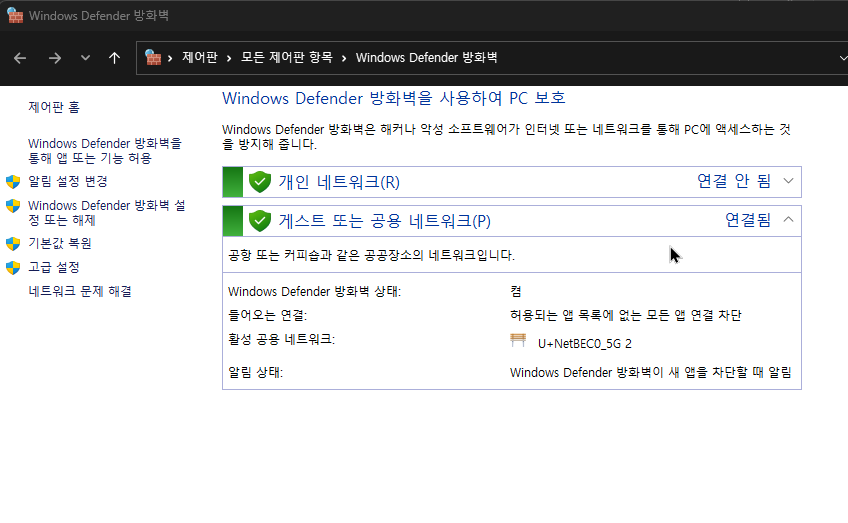
윈도우 서버에 내장된 ‘Windows Defender 방화벽’은 허가되지 않은 외부 연결을 차단하여 서버를 보호하는 매우 중요한 보안 기능입니다. 하지만 이 방화벽 때문에 정작 우리가 사용해야 할 서비스까지 막히는 경우가 종종 발생하죠.
이 글에서는 서버 관리자라면 반드시 알아야 할 윈도우 서버 방화벽에서 특정 포트를 안전하게 여는 방법을, 초보자도 쉽게 따라 할 수 있도록 단계별로 완벽하게 안내해 드리겠습니다.
방화벽 포트를 열기 전, 꼭 알아야 할 기본 개념
무작정 포트를 열기 전에, 몇 가지 기본 개념을 이해하면 더 안전하고 정확하게 방화벽을 설정할 수 있습니다.
왜 포트를 열어야 하나요? (대표적인 서비스 포트 예시)
네트워크 통신에서 ‘포트’는 각기 다른 서비스나 애플리케이션으로 향하는 ‘문(Door)’과 같습니다. 외부 사용자가 내 서버의 웹사이트에 접속하려면, 웹 서비스가 사용하는 ‘문'(즉, 포트)이 열려 있어야 합니다. 만약 이 문이 닫혀 있다면 아무도 들어올 수 없겠죠.
대표적인 서비스들이 사용하는 표준 포트는 다음과 같습니다.
- 웹 서비스 (HTTP/HTTPS): TCP 80, 443
- SQL Server: TCP 1433
- 원격 데스크톱 (RDP): TCP 3389
- SSH (보안 원격 접속): TCP 22
이러한 서비스들을 외부에서 사용하려면 해당 TCP 포트를 방화벽에서 ‘허용’해 주어야 합니다.
인바운드 규칙 vs 아웃바운드 규칙
방화벽 설정에는 ‘인바운드’와 ‘아웃바운드’라는 중요한 개념이 있습니다.
- 인바운드(Inbound): 외부에서 내 서버로 ‘들어오는’ 연결을 의미합니다. (예: 사용자가 웹사이트에 접속)
- 아웃바운드(Outbound): 내 서버에서 외부로 ‘나가는’ 연결을 의미합니다. (예: 서버가 외부 업데이트 서버에 접속)
일반적으로 외부 사용자가 내 서버의 서비스를 이용하게 하려면 **’인바운드 규칙’**을 설정해야 합니다.
단계별로 따라하는 윈도우 서버 방화벽 포트 열기 (TCP 기준)
이제 실제 포트를 열어보는 과정을 단계별로 진행해 보겠습니다.
1. 관리자 권한으로 서버 로그인
가장 먼저, 방화벽 설정을 변경할 수 있는 관리자(Administrator) 계정으로 윈도우 서버에 로그인합니다.
2. ‘고급 보안이 포함된 Windows Defender 방화벽’ 실행
가장 빠른 방법은 ‘실행’ 창을 이용하는 것입니다.
- 키보드에서
Win + R 키를 눌러 실행 창을 엽니다. - 입력창에
wf.msc 를 입력하고 Enter 키를 누릅니다.
그러면 ‘고급 보안이 포함된 Windows Defender 방화벽’ 창이 열립니다.
3. [인바운드 규칙] 선택
창 왼쪽 패널에서 **[인바운드 규칙]**을 클릭합니다. 이곳에서 외부에서 서버로 들어오는 모든 연결에 대한 규칙을 관리할 수 있습니다.
4. [새 규칙] 만들기 시작
창 오른쪽 ‘작업’ 패널에서 **[새 규칙…]**을 클릭하여 규칙 만들기 마법사를 시작합니다.
5. 규칙 종류: [포트] 선택
‘만들 규칙의 종류’를 묻는 화면에서 **[포트]**를 선택하고 [다음]을 클릭합니다. 특정 프로그램 전체를 허용할 수도 있지만, 여기서는 특정 포트만 여는 것을 목표로 합니다.
6. 프로토콜 및 포트 번호 지정
- 프로토콜: **’TCP(T)’**를 선택합니다. (일반적으로 웹, 데이터베이스 등 대부분의 서비스는 신뢰성 있는 연결을 위해 TCP를 사용합니다.)
- 특정 로컬 포트: 열고 싶은 포트 번호를 직접 입력합니다. 예를 들어, SQL Server를 위해 1433번 포트를 열려면
1433을 입력합니다. 여러 포트를 열려면 쉼표(,)로 구분(예: 80, 443)하고, 특정 범위를 열려면 하이픈(-)을 사용(예: 3000-4000)합니다.
완료되었으면 [다음]을 클릭합니다.
7. 작업: [연결 허용] 선택
이 규칙에 해당하는 연결을 어떻게 처리할지 선택합니다. 포트를 열어야 하므로 **[연결 허용(A)]**을 선택하고 [다음]을 클릭합니다.
- 연결 차단: 해당 포트로의 모든 연결을 막습니다.
- 보안 연결만 허용: IPsec 등을 통해 보안이 확인된 연결만 허용하는 고급 옵션입니다.
8. 프로필 적용 범위 선택 (중요!)
이 규칙을 어떤 네트워크 환경에 적용할지 선택하는 매우 중요한 단계입니다.
- 도메인(D): 서버가 회사 네트워크와 같이 Active Directory 도메인 컨트롤러에 연결된 경우에 적용됩니다. 가장 신뢰할 수 있는 네트워크 환경입니다.
- 개인(P): 서버가 집이나 소규모 사무실과 같은 사설 네트워크에 연결된 경우에 적용됩니다.
- 공용(U): 서버가 카페, 공항 등 보안 수준이 낮은 공용 네트워크에 연결된 경우에 적용됩니다.
보안을 위해 꼭 필요한 프로필만 선택하는 것이 좋습니다. 예를 들어, 회사 내부에서만 사용하는 SQL Server라면 ‘도메인’만 선택하는 것이 안전합니다. 어떤 프로필에 적용할지 확실하지 않다면, 최소한의 범위만 선택하는 것이 원칙입니다.
9. 규칙 이름 지정 및 마침
마지막으로, 이 규칙을 쉽게 식별할 수 있도록 이름을 지정합니다. 나중에 관리하기 쉽도록 명확한 이름을 짓는 것이 좋습니다.
- 좋은 예:
Allow SQL Server (TCP 1433), Web Server Ports (80, 443) - 나쁜 예:
test, 임시규칙
이름을 입력한 후 [마침] 버튼을 클릭하면 규칙 생성이 완료되고, 지정한 포트가 즉시 개방됩니다.
포트 개방 후 확인 및 보안 강화 팁
규칙 생성을 완료했다면, ‘인바운드 규칙’ 목록 상단에서 방금 만든 규칙이 정상적으로 추가되었는지 확인하세요.
가장 중요한 것은 보안입니다. 포트를 여는 것은 외부로부터의 공격에 노출될 가능성을 높이는 행위이므로, 항상 신중해야 합니다. ‘꼭 필요한 포트만, 꼭 필요한 프로필에 대해서만, 꼭 필요한 IP 주소에 대해서만’ 열어주는 것이 서버 보안의 기본 원칙임을 잊지 마세요.
결론: 신중하지만 자신감 있게
윈도우 서버에서 방화벽 포트를 여는 것은 wf.msc 도구를 통해 매우 체계적으로 진행할 수 있는 작업입니다. 처음에는 복잡해 보일 수 있지만, 각 단계의 의미를 이해하고 나면 결코 어렵지 않습니다. 이 가이드를 통해 서버 관리자로서 자신감을 갖고 필요한 서비스를 안전하게 운영하시길 바랍니다.
여러분은 어떤 서비스를 위해 방화벽 포트를 열어보셨나요? 혹은 포트 설정 중 겪었던 어려움이나 해결책이 있다면 댓글로 경험을 공유해주세요! 서버를 관리하는 다른 분들에게 큰 도움이 될 것입니다.